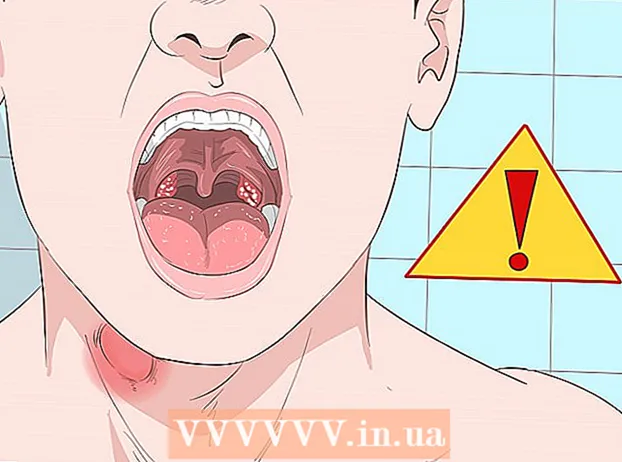著者:
Lewis Jackson
作成日:
14 5月 2021
更新日:
1 J 2024

コンテンツ
このwikiHowは、MicrosoftWordドキュメントにデータチャートを追加する方法を説明しています。
手順
パート1/2:チャートをWordに挿入
MicrosoftWordドキュメントを開きます。 続行するには、既存のWordドキュメントをダブルクリックするか、MicrosoftWordを開いてセクションからファイルを選択します。 最近 (最近)。
- 新しいドキュメントで、MicrosoftWordを開いてクリックするだけです 空白のドキュメント (ドキュメントは空白です)。

ドキュメントのチャートを挿入する場所をクリックします。 クリックした場所でマウスポインタが点滅します。これがチャートの表示位置です。- たとえば、段落の下をクリックすると、チャートの挿入位置になります。

カードをクリックします インサート (挿入)Wordページの上部、カードの右側 ホーム.
クリック チャート (チャート)。 このオプションには色とりどりのアイコンがあり、カードの右側の下にあります インサート.

[チャートのフォーマット]をクリックします。 このオプションは、チャートポップアップウィンドウの左側に表示されます- いくつかの一般的なチャート形式は線です(ライン)、列(カラム)と円(パイ).
- 書式設定ウィンドウの上部にある表示オプションをクリックして、グラフの書式をカスタマイズできます。
クリック OK. チャートがドキュメントに挿入されます。
- データを入力するためのセルを含む小さなExcelウィンドウも表示されます。
パート2/2:チャートへのデータの追加
Excelウィンドウのセルをクリックします。 このセルが選択され、データポイントを追加できます。
- 列「A」の値は、チャートのX軸上のデータを表します。
- 行「1」の各値は線または棒を表します(たとえば、「B1」は線または棒を表し、「C1」は線または棒を表します)。
- 列「A」と行「1」の外側の数値は、Y軸の異なるデータポイントを表します。
- Excelセルに入力したすべてのデータは、チャートのデータを反映するために再インポートされます。
番号または名前を入力します。
押す ↵入力 または ⏎戻る. データがセルに入力され、別のセルに進むことができます。
データポイントごとにこのプロセスを繰り返します。 データを入力すると、それに応じてチャートが変化します。
ボタンをクリックします バツ Excelウィンドウの右上隅にあります。 このウィンドウが閉じて、チャートに加えられた変更が保存されます。
- チャートをクリックすると、いつでもExcelウィンドウを再度開くことができます。
助言
- Word 2010以前では、Excelウィンドウが完全に新しいExcelドキュメントとしてMicrosoftWordの外部にポップアップ表示されます。
警告
- 現在のセッションを保存することを忘れないでください!